Comment sauvegarder des pilotes à l'aide de la commande PowerShell dans Windows 10
Pour chaque périphérique matériel connecté à votresystème, Windows doit installer un pilote compatible pour qu'il fonctionne correctement. Bien que Windows 10 puisse télécharger automatiquement les pilotes et les installer pour vous. Des pilotes spécifiques tels que le pilote graphique doivent être installés manuellement pour s'assurer qu'il est le plus récent et compatible. Après avoir installé tous les pilotes, vous pouvez utiliser un simple Commande PowerShell pour sauvegarder les pilotes. Cette sauvegarde vous aide à les restaurer au fur et à mesure des besoins sans avoir à les rechercher dans le pilote CD / DVD ou sur Internet.
Donc, sans plus tarder, utilisez cette commande PowerShell pour sauvegarder les pilotes Windows.
Étapes de sauvegarde des pilotes avec la commande PowerShell
À l'aide d'une seule commande PowerShell, vous pouvez sauvegarder tous les pilotes installés sur votre système. Tout ce que vous avez à faire est d'ouvrir le PowerShell en tant qu'administrateur et d'exécuter la commande.
1. Ouvrir le menu de démarrage.
2. Recherchez PowerShell et cliquez sur le bouton "Exécuter en tant qu'administrateur"option pour ouvrir PowerShell avec les droits d'administrateur.

3. Dans la fenêtre PowerShell, exécutez la commande ci-dessous. N'oubliez pas de remplacer D: BackupDestination par le chemin du dossier réel où vous souhaitez enregistrer la sauvegarde du pilote.
Export-WindowsDriver -Online -Destination "D:BackupDestination"
4. Une fois la commande exécutée, donnez quelques secondes à PowerShell et il sauvegardera tous les pilotes installés. Vous verrez la sortie quelque chose comme l'image ci-dessous. Bien sûr, selon les pilotes dont vous disposez, la sortie sera différente.

5. Pour Vérifier, ouvrez le dossier de destination dans l'explorateur de fichiers et vous verrez que Windows a sauvegardé les pilotes avec la commande PowerShell. La bonne chose est que chaque pilote de périphérique se trouve dans son propre dossier.

En relation: Comment désactiver l'installation automatique du pilote dans Windows 10.
Restaurer les pilotes sauvegardés
Bien sûr, vous sauvegardez tous les logiciels installéspilotes afin que vous puissiez les restaurer en cas de besoin sans avoir à les télécharger à nouveau. Fait intéressant, nous allons utiliser le Gestionnaire de périphériques pour restaurer les pilotes. Cela est dû au fait que Windows utilise des ID de périphérique comme noms de pilote. Il est donc difficile de trouver le pilote approprié pour un périphérique particulier. La bonne chose est que lorsque vous utilisez le Gestionnaire de périphériques, vous n'avez pas à gérer cela. Le Gestionnaire de périphériques se chargera de trouver le pilote approprié à partir de la sauvegarde. Suivez donc les étapes ci-dessous pour restaurer les pilotes sauvegardés.
1. Ouvrir le menu de démarrage.
2. Recherchez "Gestionnaire de périphériques"et ouvrez-le.

3. Dans le Gestionnaire de périphériques, recherchez le périphérique pour lequel vous souhaitez installer le pilote, faites un clic droit dessus et sélectionnez "Mettre à jour le pilote".

4. Dans la fenêtre Mettre à jour le pilote, sélectionnez le "Parcourir mon ordinateur pour le logiciel du pilote".

5. Dans cette fenêtre, cliquez sur le bouton "Feuilleter" bouton.

6. L'action ci-dessus ouvrira la fenêtre Parcourir. Ici, recherchez le répertoire de sauvegarde du pilote et sélectionnez-le. N'oubliez pas, sélectionnez simplement le répertoire de sauvegarde racine. Il n'est pas nécessaire de sélectionner un dossier dans le dossier de sauvegarde.
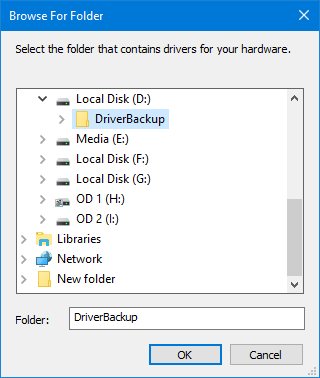
7. Assurez-vous que le "Inclure un sous-dossier"la case est cochée et cliquez sur"Prochain" bouton.
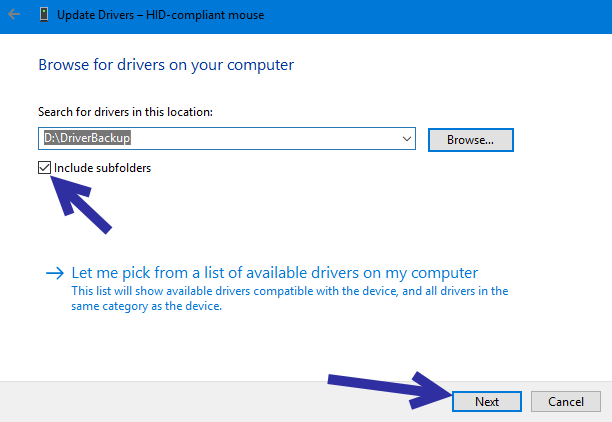
8. Windows va maintenant analyser le dossier de sauvegarde, trouve le pilote approprié et l'installe.
9. Après avoir installé le pilote, Windows affichera une fenêtre de confirmation. Ferme le.
10. Redémarrez Windows pour appliquer les modifications du pilote.
C'est ça. Comme vous pouvez le voir, il est assez facile de sauvegarder les pilotes à l'aide de la commande PowerShell. Il est également facile de les restaurer en cas de besoin.
Si vous aimez cet article, vérifiez comment sauvegarder Windows 10 sur un lecteur réseau et comment sauvegarder la disposition du menu Démarrer.